Prisijunkite
Kaip pašalinti „Zoom“ programėlę iš savo „Apple“ kompiuterio?
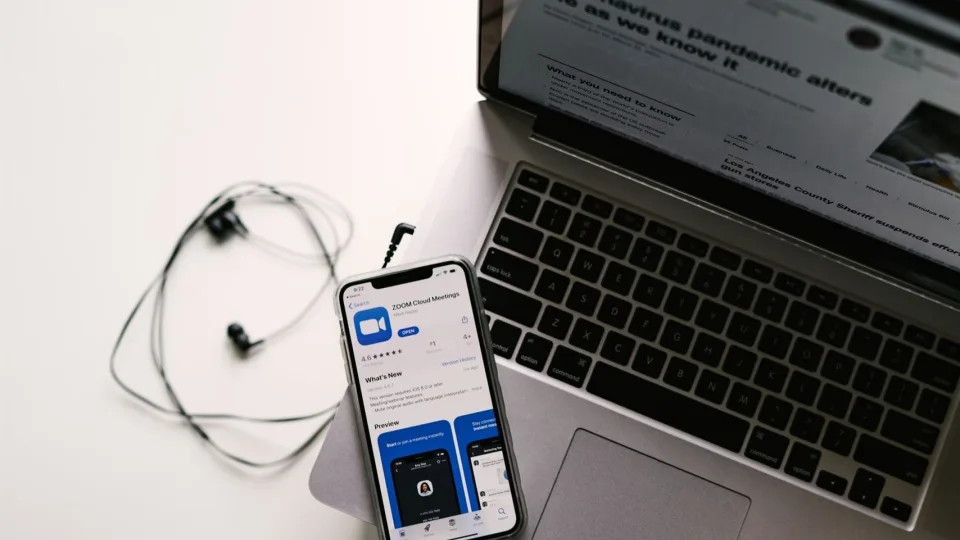
Prisijunkite
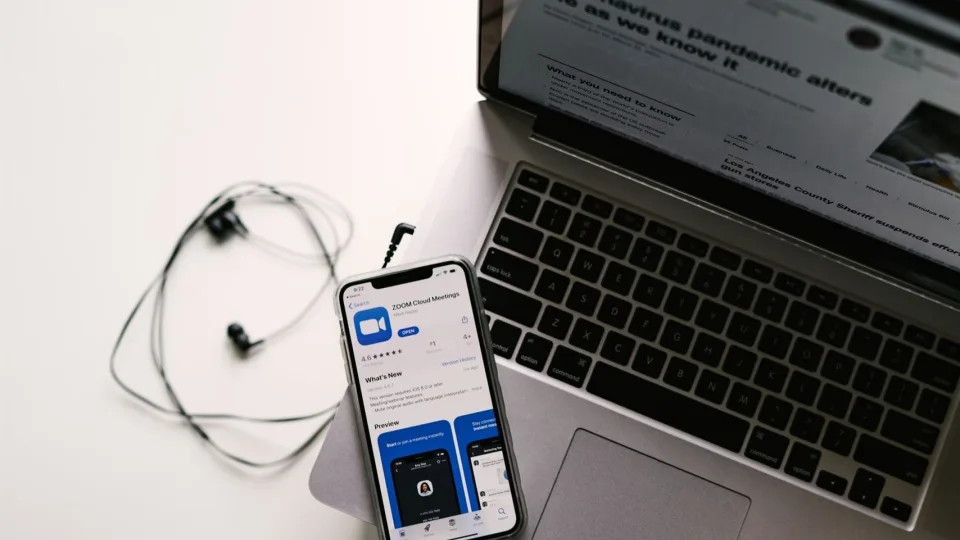
„Zoom“ visada buvo geras pasirinkimas dirbantiems iš namų. Jos aplinka paprasta ir suprantama net nepatyrusiems kompiuterio naudotojams, ji suderinama su skirtingais įrenginiais ir operacinėmis sistemomis. Ji nekelia didelių reikalavimų — tereikia turėti stabilų interneto ryšį ir įrenginį su mikrofonu ir garsiakalbiais.
Prasidėjus COVID–19 pandemijai ir daugelyje šalių paskelbus karantiną, „Zoom“ populiarumas, kaip jokios kitos aplikacijos, šoktelėjo į viršų. Švelnėjant karantino sąlygoms ir daugeliui grįžtant prie įprasto darbo ritmo, ne vienam kilo klausimas: „o kaip iš kompiuterio pašalinti Zoom’ą?“
Jei jums rūpi jūsų privatumas ar daugiau nenorite ar nebereikia „Zoom“ aplikacijos — galite ją pašalinti. Kaip tai padaryti priklauso nuo operacinės sistemos tipo ir versijos bei įdiegtos „Zoom“ aplikacijos versijos.
Yra didelė tikimybė, kad tiesiog pašalinus aplikacijos failą — „Zoom“ nebus visiškai pašalinta iš kompiuterio. Taip yra todėl, kad „Zoom“ paslauga naudoja slaptą web serverį ir šis gali priminti ar net vėl įdiegti aplikaciją kompiuteryje po to kai jūs ją pašalinote. Tai viena iš priežasčių, kodėl daug žmonių atsisakė naudoti „Zoom“ — privatumo pažeidimai.
Žemiau aprašysiu žingsnius, kuriuos reikia atlikti norintiems visiškai iš savo „Mac“ kompiuterių pašalinti „Zoom“.
Profilio deaktyvavimas
Prieš pašalinant „Zoom“ aplikaciją reikia deaktyvuoti savo paskyrą atliekant šiuos žingsnius:
Zoom nuo versijos 4.4.53932.0709 ir aukštesnės pašalinimas iš Mac
Po to kai jūsų „Zoom“ paskyra buvo deaktyvuota:

Zoom versijos 4.4.53909.0617 ir ankstesnių pašalinimas iš Mac
Slaptas Zoom web serveris
Jei iš tiesų norite pašalinti „Zoom“ iš kompiuterio — reikia pašalinti ir slapta aplikacijos įdiegtą web serverį. Tai padaryti nėra sudėtinga ir šie veiksmai yra būtini norint užtikrinti, kad „Zoom“ langai nepradės šokinėti kompiuterio ekrane kai to jums mažiausiai reikia.
Ate Zoom
Tai, kad aplikacija slapta įdiegia web serverį kompiuteryje ko gero nėra tai ko tikėjotės diegdami „Zoom“. Natūralu, kad daugelis kompiuterių naudotojų rūpinasi savo privatumu ypač jei aplikacija vėl automatiškai įdiegiama kompiuteryje po to kai jūs iš jo ją pašalinate.
Taigi… visiškas „Zoom“ aplikacijos pašalinimas iš kompiuterio nėra toks paprastas ir akivaizdus kaip gali pasirodyti iš pirmo žvilgsnio. Tačiau atlikę aukščiau aprašytus veiksmus „Zoom“ su visais jo priedais iš „Mac“ kompiuteryje panaikinsite.
0 komentarų
Komentuoti ir diskutuoti gali tik registruoti portalo lankytojai. Kviečiame prisijungti prie mūsų bendruomenės ir prisijungti prie diskusijų!
Prašome prisijungti